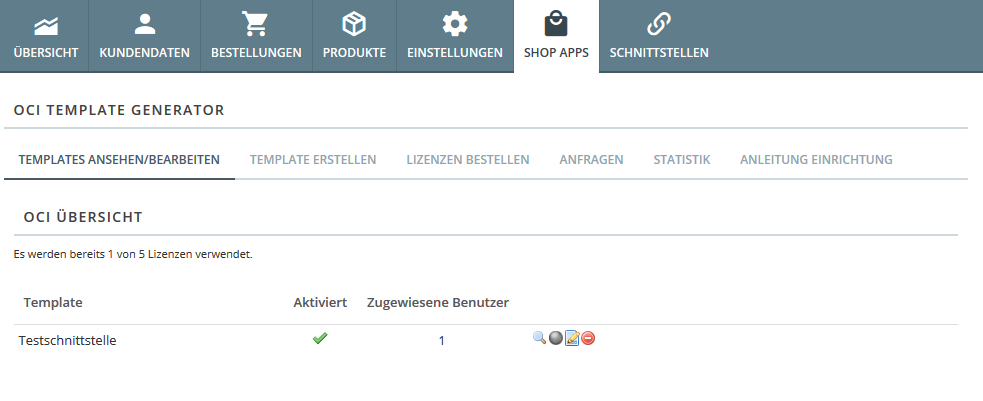Benutzer-Werkzeuge
Inhaltsverzeichnis
OCI Template Generator
Template-Generator
Der Template Generator erlaubt es Ihnen, kundenbezogenene OCI-Vorlagen zu erstellen, die individuell Schaltbar sind. Beachten Sie, dass Sie OCI-Lizenzen vom Support explizit bestellen müssen, falls Sie eigene OCI-Templates benötigen.
Sie können ein neues Template erstellen, indem Sie auf „Template erstellen“ klicken. Wir setzen an dieser Stelle voraus, dass die einzelnen Feldnamen aus OCI ihnen bekannt sind. Die zugewiesenen Werte stammen aus OSGTrade-Artikeln. Sie können jeweils im Dropdown-Menü einen dynamischen Wert wählen, alternativ auch einen Festwert ablegen.
Bitte beachten Sie, dass Sie den OCI-Vorlagen IMMER einen eindeutigen Namen geben müssen. Beachten Sie ausserdem, dass ein Template bei Neuanlage grundsätzlich erst einmal deaktiviert ist. Die Templates können Sie in der Benutzerverwaltung den einzelnen Kunden zuweisen.
Anlage des Kunden
Der Kunde, aus Shopsicht betrachtet, benötigt die Zuweisung einer OCI Schnittstelle über die Benutzerverwaltung. Hierzu bitte den Kunden in der Benutzerverwaltung auswählen und aus der DROP Downliste bei OCI die Anbindung zuordnen und abschliessend speichern. Das ein Benutzername und Passwort bereits vorhanden ist, setze ich voraus.
Anlage im SAP
Als nächstes ist dem anzubindenden Kunden folgende URL mitzuteilen, welche im SAP „LieferantenKatalogWebservices“ zu hinterlegen ist. Die Darstellung und Parameterisierungen können abweichend sein.
http://ihredomain/index_oci.php?redirect=shop&action=login&Username=USERNAME&Password=PASSWORT&HOOK_URL=Beispiel-HookURL
USERNAME und PASSWORT bitte durch die Zugangsdaten des Kunden ersetzen. Die Beispiel-HookURL wird vom SAP System automatisch hinterlegt.
Testaufruf- und -Bestellung
Nach dem Aufruf des Kataloges aus SAP heraus, weiß das Shopsystem, dass es sich, bedingt durch die HOOKURL um einen Fremdaufruf mit Rücksprungmarke (OCI) handelt. Dadurch verändert sich die Programmierung am Warenkorb wie folgt:
Statt weiter zur Kasse steht übermitteln zur Auswahl. Durch betätigen des Buttons wird der gefüllte Warenkorb an das SAP System zur weiteren Verarbeitung zurück gegeben.
Eigenes eClass Mapping
Es gibt die Möglichkeit ein eigenes eClass Mapping File zu hinterlegen. Hierzu erstellen Sie eine CSV-Datei nach folgendem Schema:
| Suchstring;Wert |
Der Suchstring ist dabei die am Artikel hinterlegte eClass Nummer. Diese kann entweder vollständig, oder per * teils als Wildcard angegeben werden. Das Feld Wert wird mit dem Wert gefüllt der tatsächlich per OCI übergeben werden soll.
In der Praxis kann das beispielsweise folgendermaßen aussehen:
| Am Artikel gepflegte eClass Nummer | Gewünschter Übergabewert |
| 47114711 | 00000011 |
| 47114712 | 00000011 |
| 47114713 | 00000011 |
| 11741174 | 11000074 |
| 11744711 | 11000011 |
Dazugehöriger CSV Aufbau:
| 4711*;00000011 |
| 11741174;11000074 |
| 1*1;11000011 |
Beachten Sie, dass die Nutzung der Wildcard (*) nicht zwingend erforderlich ist.
Um das eigene Mapping zu nutzen laden Sie Ihre CSV-Datei im unteren Bereich per Klick auf den Durchsuchen-Button hoch. Anschließend wählen Sie beim gewünschten OCI-Feld als zugewiesenen Wert „eClass Mapping File *“ aus. Als Übergabeparameter geben Sie den Namen Ihrer CSV-Datei, inklusive der Dateiendung ein. Wenn Ihre Datei also beispielsweise „eigenes_mapping.csv“ heisst, dann muss hier auch „eigenes_mapping.csv“ eingegeben werden.